Windows adalah sistem operasi stabil yang memiliki sistem keamanan cukup canggih. Yakni Windows Security. Akan tetapi keberadaan fitur ini tidak selalu dibutuhkan. Ada saatnya Windows Security harus diatur untuk keperluan tertentu. Jadi banyak orang mencari cara membuka Windows Security di Windows 11.
Untuk bisa membuka fitur Windows Security ini sendiri sebenarnya cukup mudah karena tidak dibutuhkan keahlian khusus. Hanya saja memang tidak banyak pengguna Windows yang tidak mengetahuinya karena memang jarang diakses. Oleh karena itu mari kita simak pembahasan berikut ini.
Daftar Isi :
Apa itu Windows Security?

Bagi yang belum mengenal tentang apa itu Windows Security? Mari kita jelaskan terlebih dahulu di awal. Jadi seperti yang telah kami sebutkan di atas, Windows Security adalah fitur keamanan yang ada di Windows. Ya, ini adalah fitur bawaan dan pengguna akan langsung mendapatkannya tanpa install.
Sebagai sistem keamanan, tentu saja Windows Security berfungsi untuk mengamankan sistem perangkat lunak dari ancaman-ancaman yang mungkin datang dari luar. Misalnya dari internet, flashdisk, atau sumber-sumber lain yang memungkinkan.
Di sini Windows Security bisa secara langsung dan pandai untuk mengenali ancaman seperti malware, software berbahaya, atau software yang tidak memiliki lisensi yang jelas. Jika ada file yang demikian, maka Windows Security akan secara tanggap melakukan karantina dan langsung menghapusnya.
Fungsi ini sangat mirip dengan antivirus yang sering kita kenal sejak dulu. Itulah kenapa setelah Windows 8 ke atas, kebanyakan komputer sudah tidak membutuhkan lagi antivirus karena keberadaan Windows Security pun sudah cukup untuk menangkal ancaman dari luar sistem.
Perbedaan dengan Windows Defender

Di sisi keamanan, mungkin kita mengenal istilah lain yaitu Windows Defender. Lalu apa bedanya dengan Windows Security? Mengingat keduanya sama-sama merupakan fitur keamanan yang dimiliki oleh Windows.
Baik Windows Security maupun Windows Defender sebenarnya adalah satu program yang sama dengan fungsi yang sama pula. Perbedaan hanya ada pada penamaan. Windows Defender adalah istilah yang digunakan untuk Windows 8 dan sempat digunakan oleh Windows 10.
Sedangkan Windows Security adalah sistem keamanan yang digunakan pada Windows 10 sekarang dan juga Windows 11. Juga di Windows Security beberapa fiturnya sudah diupgrade untuk memberikan pengamanan ekstra pada sistem.
Cara Membuka Windows Security di Windows 11 dengan Mudah
Setelah mengenal tentang apa itu Windows Security dan perbedaannya dengan Windows Defender, mari sekarang kita simak bagaimana cara membuka Windows Security di Windows 11 cepat.
1. Menggunakan Task Bar
Cara yang paling mencolok dan mudah ditemukan untuk membuka Windows Security di Windows 11 adalah melalui task bar. Cara ini mungkin paling banyak digunakan oleh pengguna Windows. Jika masih belum tahu bagaimana caranya, langsung saja lanjut ke langkah-langkah di bawah ini :
- Di bagian task bar sebelah kanan terdapat ikon anak panah ke atas, klik ikon tersebut
- Akan ada beberapa pilihan yang muncul
- Pilih opsi dengan logo tameng berwarna biru yang melambangkan Windows Security
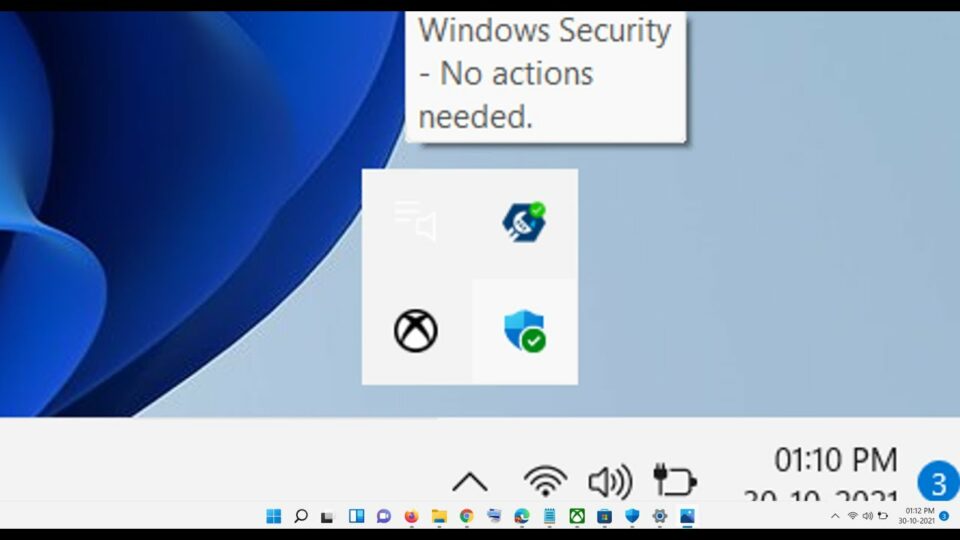
- Jika masih bingung, silakan hover satu per satu ikon tersebut dan cari yang memiliki teks Windows Security
- Setelah itu klik logo tersebut
- Selesai, Windows Security akan terbuka.
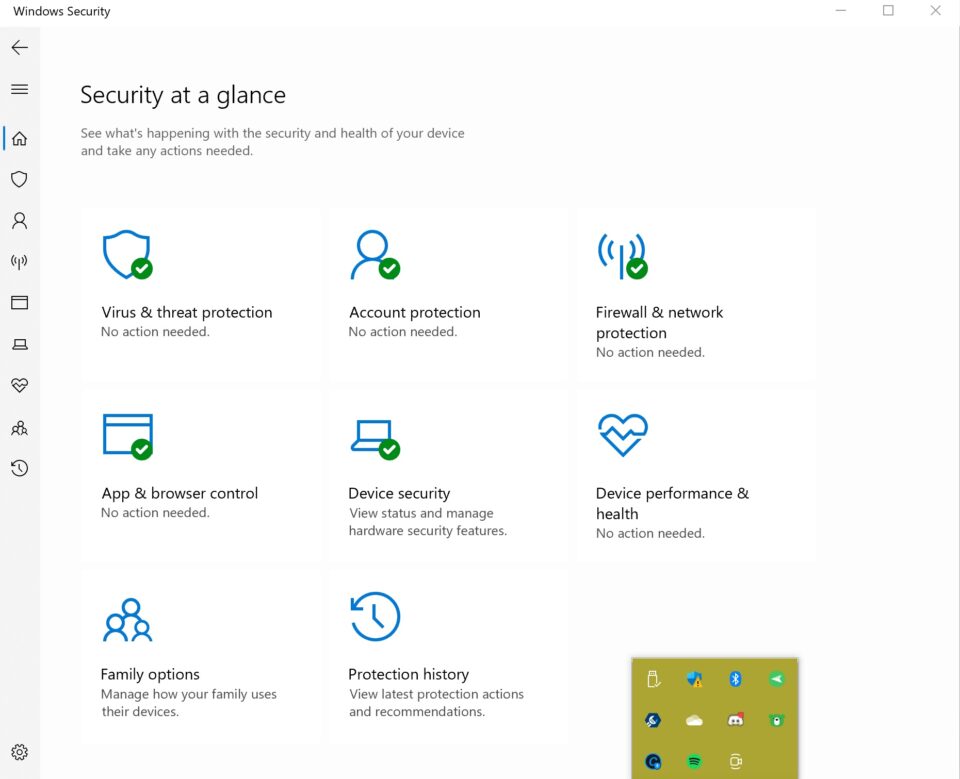
Cara ini memang mudah dan terlihat cukup mencolok di bagian task bar. Namun car aini memiliki kelemahan. Karena tak jarang task bar mengalami error seperti pilihan yang tiba-tiba hilang, ikon anak panah tidak terlihat, atau bahkan task bar itu sendiri yang mengilang karena alasan tertentu.
2. Menggunakan Windows Search
Cara membuka Windows Security di Windows 11 selanjutnya adalah dengan memanfaatkan fitur search yang ada di menu Start. Caranya pun sangat mudah, yaitu :
- Klik Start yang ada di sebelah kiri bawah layer
- Atau Anda juga bisa langsung tekan shortcut Start yang ada di keyboard
- Setelah Windows Start terbuka, klik kolom search
- Ketik Windows Security atau Security saja sudah cukup
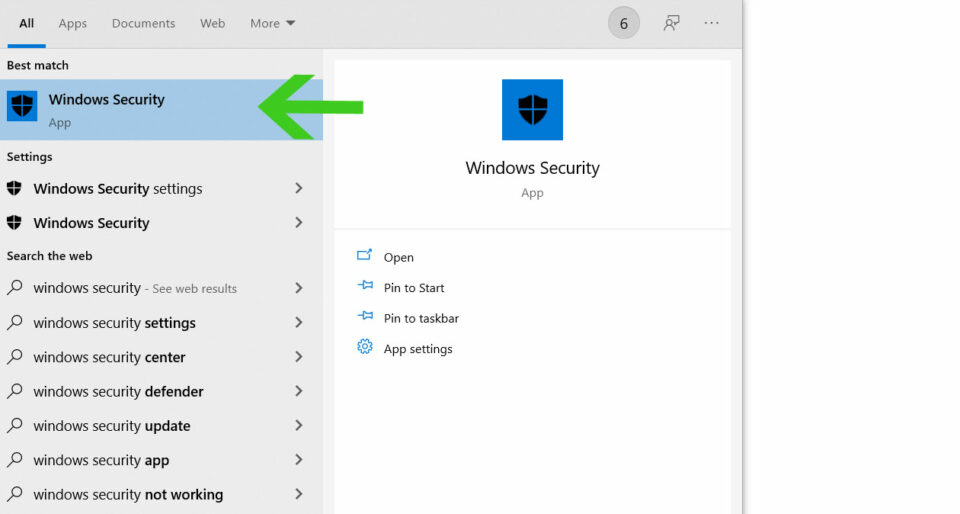
- Pada hasil pencarian, akan muncul program Windows Security
- Langsung saja klik program Windows Security yang muncul pada hasil pencarian tersebut
- Selesai, Windows Security akan terbuka secara otomatis.
Metode ini bisa dijadikan alternatif untuk cara membuka Windows Security di Windows 11 full selain menggunakan task bar.
3. Melalui Start
Selain mencarinya dari fitur search yang ada di Start Windows, sebenarnya Windows Security juga bisa dibuka secara langsung dari program Start. Namun cara ini hanya bisa dilakukan jika program Windows Security sudah ada di daftar program yang ada di Start. Berikut ini cara membukanya :
- Klik Start pada bagian bawah kiri layer
- Atau bisa juga dengan tekan shortcut keyboard dengan logo start
- Setelah Start terbuka, scroll ke bawah sampai Anda menemukan program dengan nama Windows Security
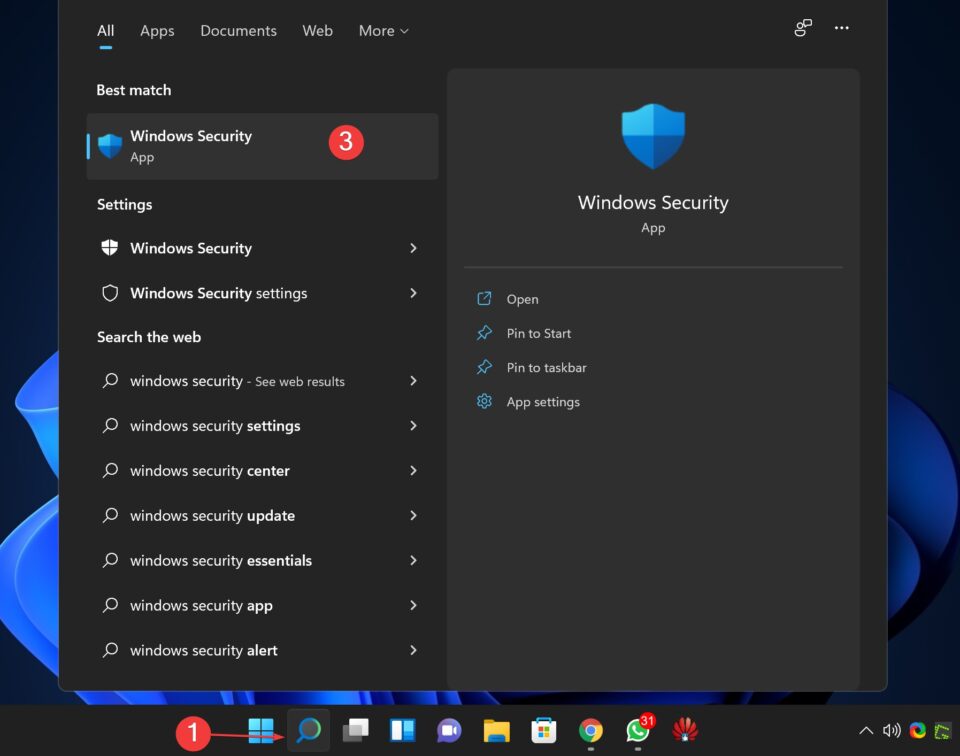
- Jika sudah ditemukan, klik program tersebut
- Selesai dan program Windows Security pun akan secara otomatis terbuka.
4. Menggunakan Windows Settings
Alternatif lain dalam cara membuka Windows Security di Windows 11 adalah dengan memanfaatkan Windows Settings. Ya, Windows Security bisa dibuka dari fitur ini. Hanya saja caranya akan sedikit lebih rumit dari cara-cara sebelumnya. Yaitu :
- Buka Windows Settings melalui search start
- Pada jendela yang terbuka, pilih opsi Privacy and Security
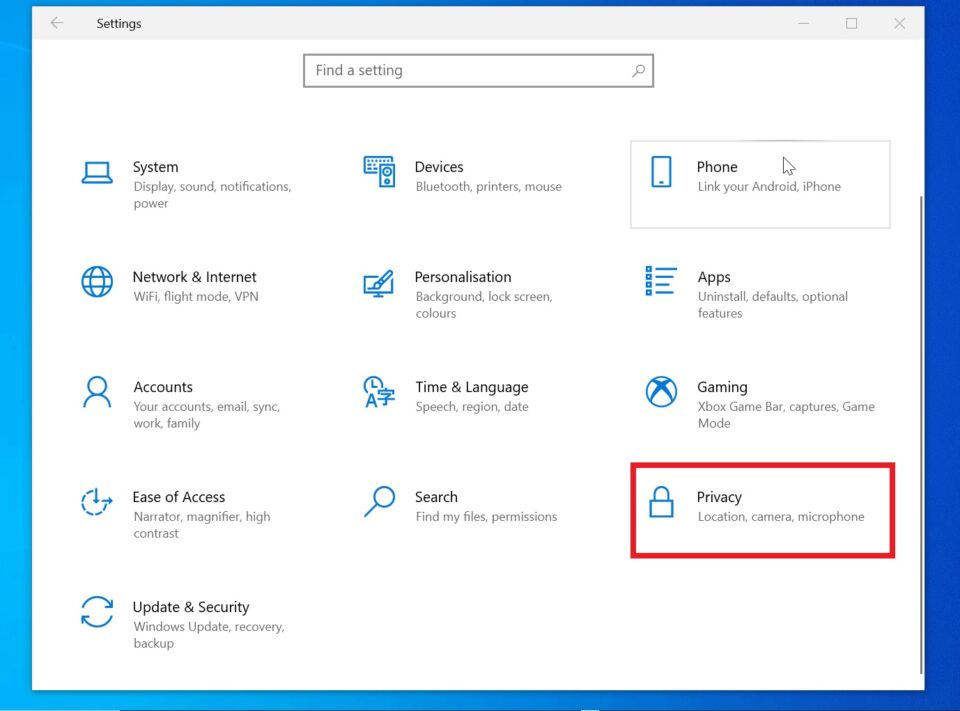
- Selanjutnya pilih opsi Windows Security
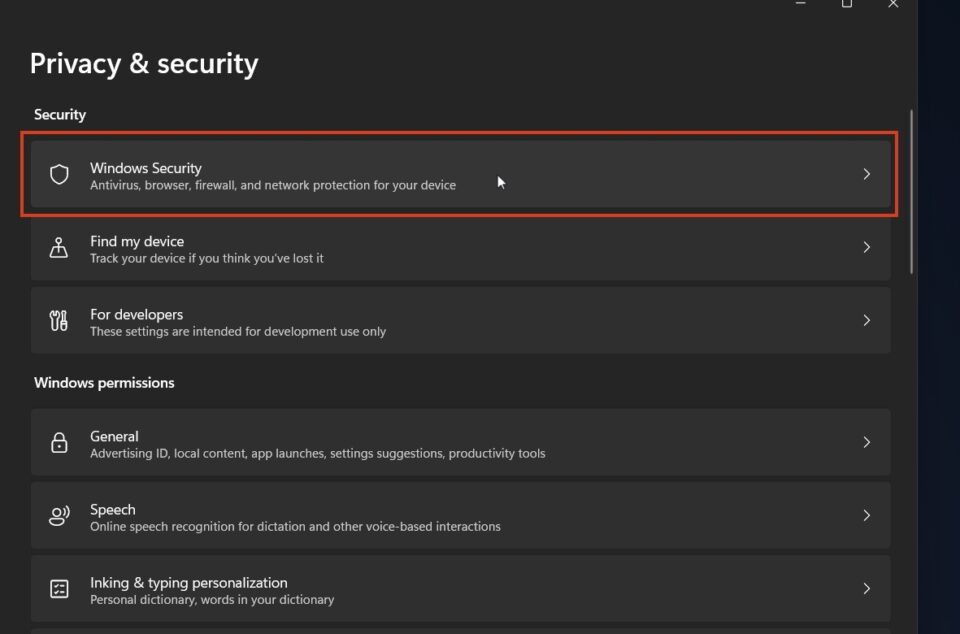
- Setelah itu klik Open Windows Security
- Selesai.
Cara ini sedikit lebih rumit karena pengguna harus masuk terlebih dahulu ke Settings Windows. Tapi bisa menjadi alternatif yang patut dicoba terutama ketika cara-cara sebelumnya tidak berhasil atau tidak bisa dilakukan.
Cara Mematikan Windows Security
Ada beberapa keadaan dimana pengguna Windows harus mematikan sementara Windows Security untuk keperluan tertentu. Contohnya ketika ingin mengunduh file yang tak berlisensi dan tidak seharusnya dianggap ancaman. Maka mematikan Windows Security adalah keharusan.
Nah untuk cara mematikan Windows Security sendiri cukup mudah. Anda cukup ikuti langkah-langkah yang kami bagikan di bawah ini :
- Buka Windows Security dengan salah satu cara yang kami bagikan di atas
- Setelah terbuka, klik opsi Virus and Threat Protection yang ada pada halaman pertama
- Klik Manage Settings
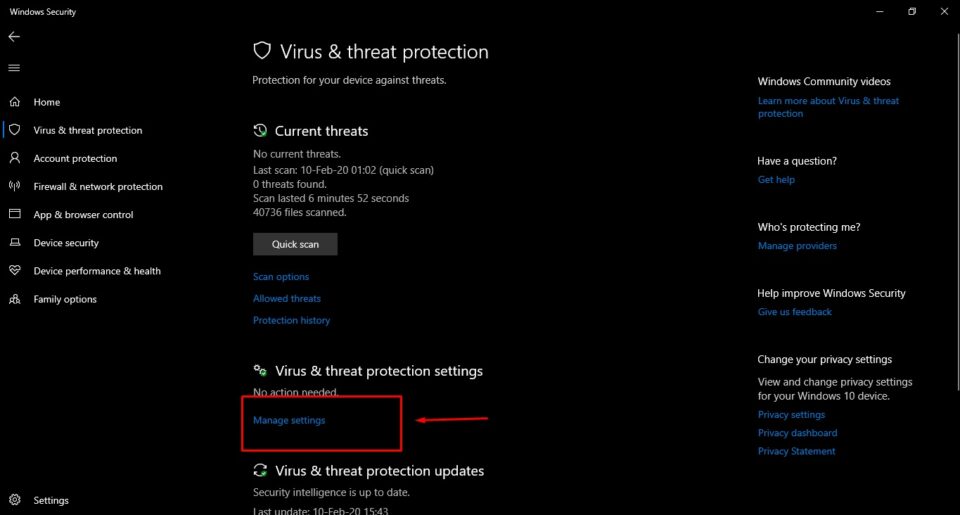
- Scroll ke bawah hingga terlihat opsi Real Time Protections
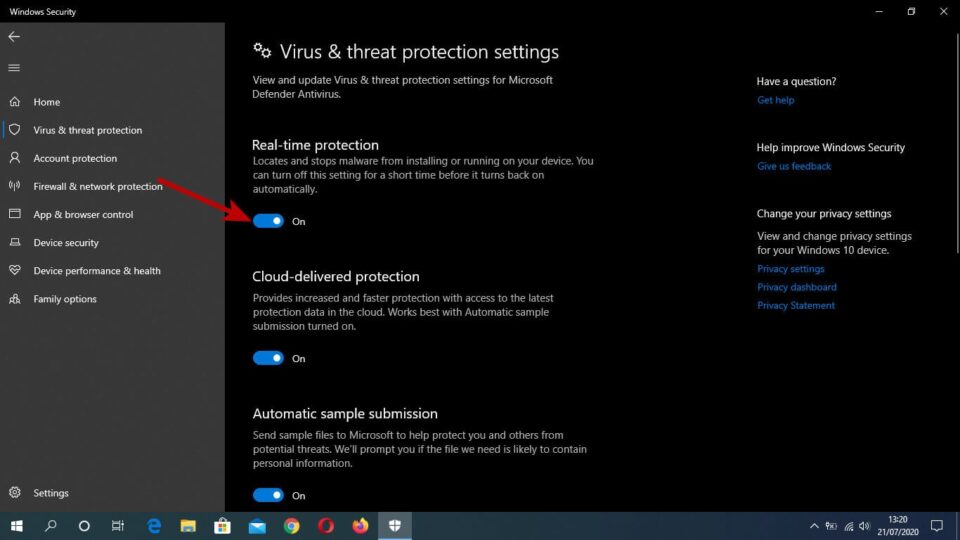
- Matikan toggle pada opsi tersebut
- Selesai, kini Windows Security sudah non-aktif.
Dengan cara di atas, Windows Security akan mati dan tidak akan melakukan scanning pada file-file yang masuk. Tapi jangan lupa untuk menghidupkan kembali ketika keperluan Anda sudah selesai karena sangat berisiko membiarkan Windows Security non-aktif dalam jangka waktu panjang.
Pada dasarnya 4 cara membuka Windows Security di Windows 11 cukup mudah dan pastinnya bisa dilakukan siapa saja. Tidak diperlukan skill yang mumpuni karena hanya perlu bisa mengoperasikan komputer saja.

